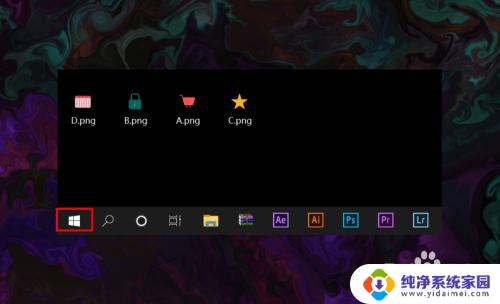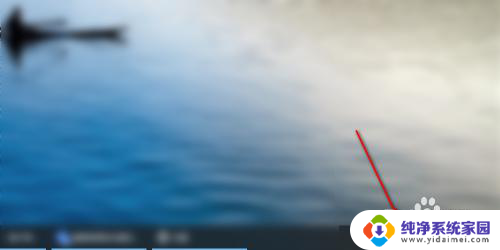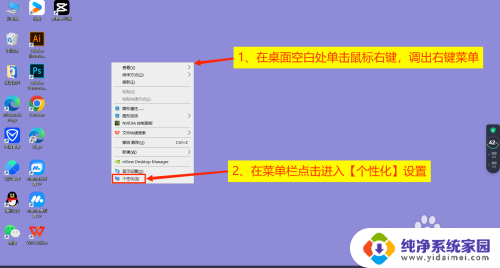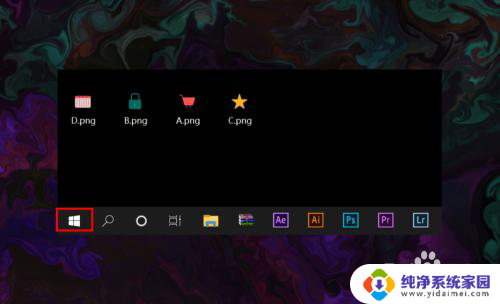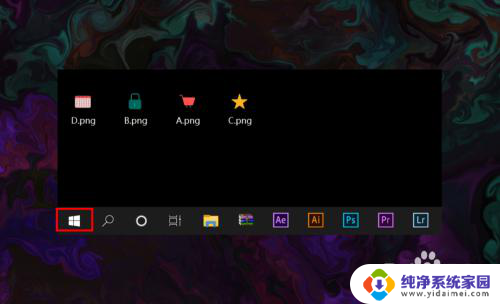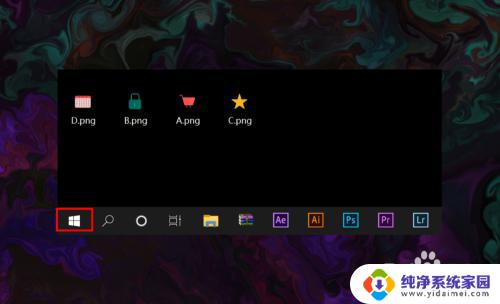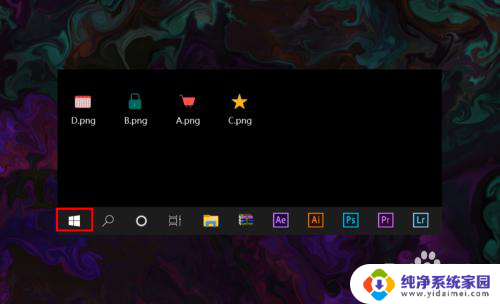任务栏无线网图标丢失win10 win10 无线网络图标不见了怎么办
更新时间:2024-01-09 14:46:02作者:xiaoliu
在使用Windows 10操作系统时,有时我们可能会遇到任务栏无线网图标丢失的问题,当我们想要连接到无线网络或者查看网络状态时,却发现原本存在的无线网络图标不见了。这种情况下,我们应该如何解决呢?本文将为大家介绍一些方法来应对这个问题,帮助大家恢复无线网络图标,方便我们更好地管理和连接无线网络。无论是对于工作还是日常使用电脑的人来说,这都是一个非常实用的技巧。让我们一起来看看吧!
操作方法:
1.打开电脑,进入到系统桌面,在桌面左下角点击开始按钮。
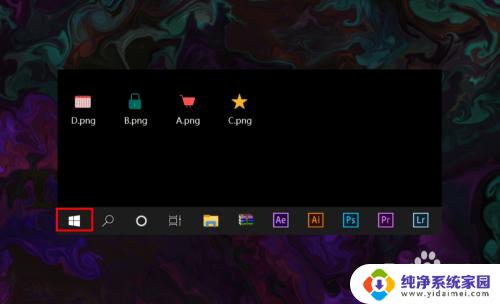
2.打开开始菜单之后,在开始菜单选项中找到并点击设置按钮。
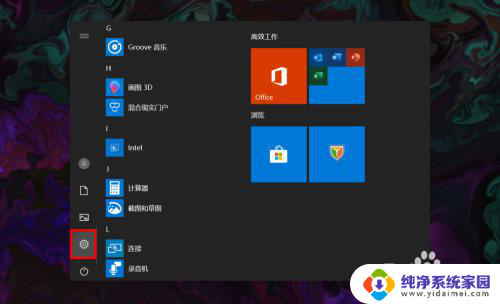
3.点击后会进入Windows设置窗口,在该窗口找到并点击个性化选项。

4.进入个性化窗口后,在左侧菜单栏选择并点击任务栏选项打开任务栏设置。
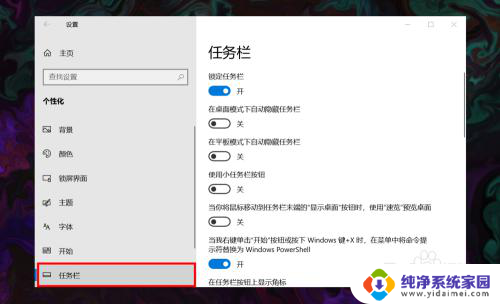
5.在右侧任务栏设置下方找到并点击选择哪些图标显示在任务栏上选项。
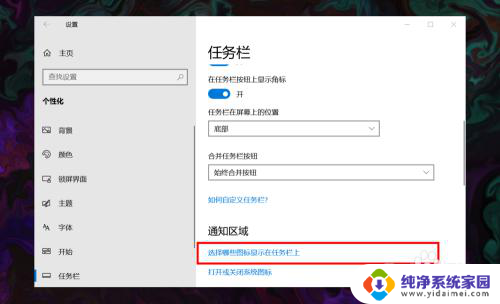
6.进入后,在所展示的图标中找到网络图标,并将其状态设置为开即可。
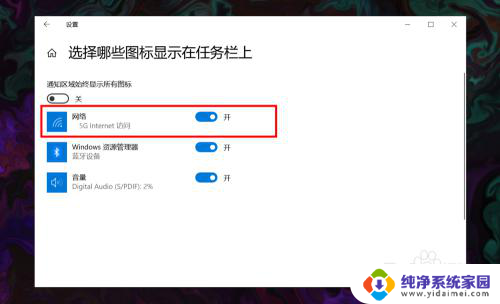
以上就是任务栏无线网图标丢失win10的全部内容,有需要的用户可以根据以上步骤进行操作,希望能对大家有所帮助。